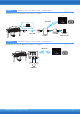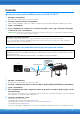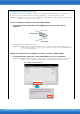User Manual
Table Of Contents
Manual de conexão do iPhone ou iPad
15
Solução de problemas de conexões de rede local sem fio
Fatores como interferência eletromagnética podem encerrar a conexão, parar a gravação ou a
reprodução e resultar em outros problemas semelhantes. Nesse caso, tente resolver o problema
seguindo as medidas abaixo.
OBSERVAÇÃO O termo "ponto de acesso" abaixo refere-se a qualquer dispositivo que funcione como roteador.
Medida
Conexão por
meio de um
ponto de acesso
(Conexão H)
Sem conexão
por meio de um
ponto de acesso
(Conexão I)
Situações aplicáveis
Altere o canal de Wi-Fi usado.
(Consulte o manual
que veio com o ponto
de acesso para obter
detalhes sobre os
canais de Wi-Fi.)
(Consulte o Manual
do Proprietário ou o
Manual de Referência
que veio com o
instrumento para
obter detalhes sobre
os canais de Wi-Fi.)
Quando, além do ponto de acesso a qual
o instrumento e o iPhone ou iPad estão
conectados, outros pontos de acesso
estão disponíveis (várias redes são
exibidas na tela de configurações de Wi-Fi
do iPhone ou iPad).
Pare de usar o Wi-Fi nos outros
dispositivos conectados ao
mesmo ponto de acesso.
– Ao assistir a vídeos ou fazer download de
dados nos outros dispositivos conectados
à mesma rede, o ponto de acesso é
sobrecarregado, e a velocidade sem fio
diminui.
Altere a Conexão H (conexão
que não foi feita por meio de um
ponto de acesso).
– Quando vários dispositivos estão
conectados à mesma rede. O ponto de
acesso está sobrecarregado, e a
velocidade sem fio diminuiu.
Desligue todos os produtos
elétricos que estão gerando
interferência eletromagnética.
Quando as ondas eletromagnéticas
usadas por dispositivos sem fio (como
celulares, fornos de micro-ondas e
dispositivos Bluetooth) estão causando
interferência.
Aproxime-se do ponto de
acesso.
– Quando a intensidade do sinal da rede
mostrada pela página de configurações
do Wi-Fi do instrumento ou pelo iOS estiver
fraca.
Afaste um pouco o instrumento
do ponto de acesso.
– Quando o instrumento estiver bem ao lado
do ponto de acesso, e a intensidade das
ondas eletromagnéticas estiver
dificultando a recepção de dados.
Desligue o Bluetooth no iOS.
O Bluetooth pode gerar interferência
eletromagnética mesmo quando não está
sendo usado para conexão com outros
dispositivos.
Atualize o iOS para a versão
mais recente.
Em certos casos, atualizar o iOS pode
melhorar o desempenho da comunicação.
Reinicie o dispositivo iOS.
Em certos casos, os dispositivos podem
se conectar após serem redefinidos.
Reinicie o ponto de acesso.
– Em certos casos, os dispositivos podem
se conectar a um ponto de acesso quando
são reiniciados.
Atualize o firmware do ponto de
acesso para a versão mais
recente.
– Em certos casos, atualizar o firmware
pode melhorar o desempenho da
comunicação.
Substitua o ponto de acesso.
– Ao usar um ponto de acesso que contém
especificações antigas, como
IEEE802.11b.